Photoshop结合SAI软件把可爱MM转手绘效果(2)
文章来源于 转手绘吧,感谢作者 猫布萌 给我们带来经精彩的文章!设计教程/PS教程/照片处理2015-06-08
然后保存,拖到Sai里。 模糊画笔把皮糊一遍。 新建图层,混合模式:覆盖,在皮肤的亮部刷上亮一点的颜色,合成。 再新建图层,混合模式:正常,用喷枪刷上腮红和鼻尖一小块,降低透明度,合成。 喷枪设置如下: 最
然后保存,拖到Sai里。
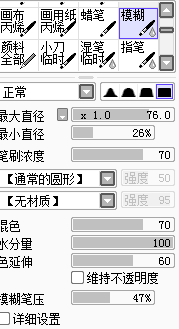
模糊画笔把皮糊一遍。

新建图层,混合模式:覆盖,在皮肤的亮部刷上亮一点的颜色,合成。
再新建图层,混合模式:正常,用喷枪刷上腮红和鼻尖一小块,降低透明度,合成。
喷枪设置如下:

最后,模糊画笔再把皮肤糊一下。

眼睛篇
水彩笔设置
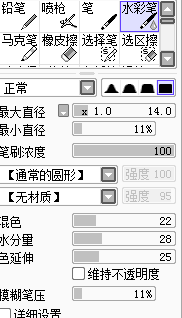
眼睛原图

上眼线

糊眼球

眼角加点红色

下眼线

上眼皮。

卧蚕什么的。

新建图层刷眼白,和眼角的亮部,合成。

继续画眼睛。 浅一点的颜色大笔触画弧线。


画瞳孔线。

画几点

新建图层,混合模式:发光,点高光

在眼球下方画两条线

在眼球周围画线

点高光,合成。

睫毛。 上睫毛。

下睫毛。

后来发现眼珠有点歪,拖到ps液化了一下,回到sai加阴影。

眼睛完成咯。

鼻子篇。
鼻子原图。

吸取比肤色深一点的颜色给鼻子描边。

新建图层,混合模式:高光,再描边,点高光。

然后,鼻子完成了。

嘴巴篇。
嘴巴原图。

描嘴唇中间的线

 情非得已
情非得已
推荐文章
-
 Photoshop制作唯美可爱的女生头像照片2020-03-17
Photoshop制作唯美可爱的女生头像照片2020-03-17
-
 Photoshop快速给人物添加火焰燃烧效果2020-03-12
Photoshop快速给人物添加火焰燃烧效果2020-03-12
-
 Photoshop调出人物写真甜美通透艺术效果2020-03-06
Photoshop调出人物写真甜美通透艺术效果2020-03-06
-
 Photoshop保留质感修出古铜色人像皮肤2020-03-06
Photoshop保留质感修出古铜色人像皮肤2020-03-06
-
 Photoshop制作模特人像柔润的头发效果2020-03-04
Photoshop制作模特人像柔润的头发效果2020-03-04
-
 古风效果:用PS调出外景人像中国风意境效果2019-11-08
古风效果:用PS调出外景人像中国风意境效果2019-11-08
-
 插画效果:用PS把风景照片转插画效果2019-10-21
插画效果:用PS把风景照片转插画效果2019-10-21
-
 胶片效果:用PS调出人像复古胶片效果2019-08-02
胶片效果:用PS调出人像复古胶片效果2019-08-02
-
 素描效果:用PS制作人像彩色铅笔画效果2019-07-12
素描效果:用PS制作人像彩色铅笔画效果2019-07-12
-
 后期精修:用PS给人物皮肤均匀的磨皮2019-05-10
后期精修:用PS给人物皮肤均匀的磨皮2019-05-10
热门文章
-
 Photoshop利用素材制作炫丽的科技背景2021-03-11
Photoshop利用素材制作炫丽的科技背景2021-03-11
-
 Photoshop使用中性灰磨皮法给人像精修2021-02-23
Photoshop使用中性灰磨皮法给人像精修2021-02-23
-
 Photoshop制作水彩风格的风景图2021-03-10
Photoshop制作水彩风格的风景图2021-03-10
-
 Photoshop制作创意的文字排版人像效果2021-03-09
Photoshop制作创意的文字排版人像效果2021-03-09
-
 Photoshop制作逼真的投影效果2021-03-11
Photoshop制作逼真的投影效果2021-03-11
-
 Photoshop制作故障干扰艺术效果2021-03-09
Photoshop制作故障干扰艺术效果2021-03-09
-
 Photoshop制作被切割的易拉罐效果图2021-03-10
Photoshop制作被切割的易拉罐效果图2021-03-10
-
 Photoshop制作人物支离破碎的打散效果2021-03-10
Photoshop制作人物支离破碎的打散效果2021-03-10
-
 Photoshop制作逼真的投影效果
相关文章1332021-03-11
Photoshop制作逼真的投影效果
相关文章1332021-03-11
-
 Photoshop制作人物支离破碎的打散效果
相关文章752021-03-10
Photoshop制作人物支离破碎的打散效果
相关文章752021-03-10
-
 Photoshop制作被切割的易拉罐效果图
相关文章852021-03-10
Photoshop制作被切割的易拉罐效果图
相关文章852021-03-10
-
 Photoshop制作水彩风格的风景图
相关文章1832021-03-10
Photoshop制作水彩风格的风景图
相关文章1832021-03-10
-
 Photoshop制作创意的文字排版人像效果
相关文章1802021-03-09
Photoshop制作创意的文字排版人像效果
相关文章1802021-03-09
-
 Photoshop制作故障干扰艺术效果
相关文章1032021-03-09
Photoshop制作故障干扰艺术效果
相关文章1032021-03-09
-
 Photoshop快速制作数码照片柔焦艺术效果
相关文章6332020-10-10
Photoshop快速制作数码照片柔焦艺术效果
相关文章6332020-10-10
-
 Photoshop制作下雨天玻璃后效果图
相关文章4502020-09-26
Photoshop制作下雨天玻璃后效果图
相关文章4502020-09-26
